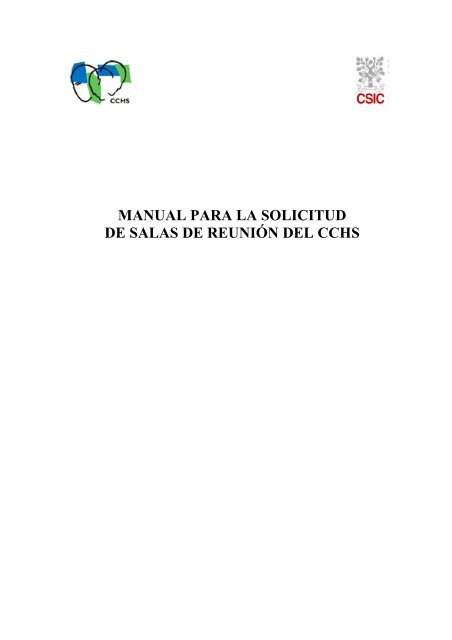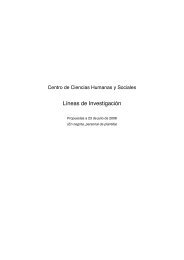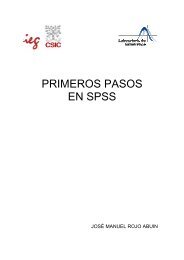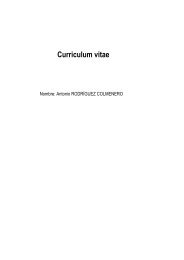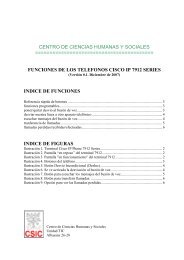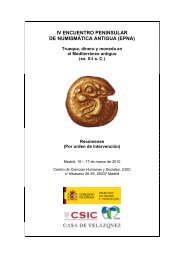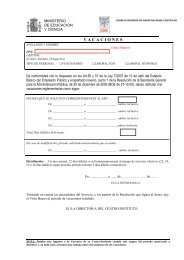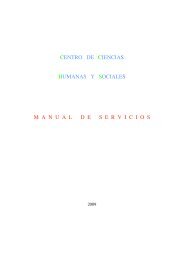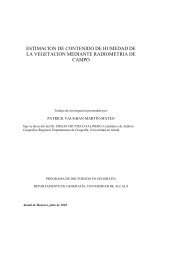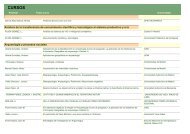You also want an ePaper? Increase the reach of your titles
YUMPU automatically turns print PDFs into web optimized ePapers that Google loves.
<strong>MANUAL</strong> PARA LA SOLICITUD<strong>DE</strong> <strong>SALAS</strong> <strong>DE</strong> REUNIÓN <strong>DE</strong>L CCHS
ÍndiceÍndice ................................................................................................................................ 2Introducción...................................................................................................................... 3PASO 1: Acceso a la aplicación Reservas de Salas de Reunión...................................... 3PASO 2: Selección de la sala y del día deseado............................................................... 3PASO 3: Realizar la reserva de una sala para un periodo de tiempo. .............................. 5PASO 4: Confirmación o denegación de la sala reservada. ............................................. 6
IntroducciónCon este manual se pretenda facilitar el uso de la herramienta que permite hacer solicitudes de salas dereuniones en el Centro de Ciencias Humanas y Sociales desde la intranet del centro.A través de 4 sencillos pasos se explicará de forma gráfica el método para realizar una solicitud de unasala de reuniones.PASO 1: Acceso a la aplicación Reservas de Salas deReunión.Acceder a la aplicación a través de la dirección web: http://www.cchs.csic.es, y dentro de estadirección pulsar en la opción de intranet que lleva el nombre de "Reserva de Salas de reunión", quese encuentra en la parte izquierda de la pantalla.PASO 2: Selección de la sala y del día deseadoAparece una pantalla, dónde se muestran en la parte superior, los distintos elementos para que elusuario elija la sala y el día deseados para su reunión.
Plantas: Será el lugar dónde quiere celebrar su reunión. Cada planta esta dividida en 2 partes,teniendo en cada parte 3 módulos, el módulo A, B y C, por un lado y el módulo D, E y F por otro.Ejemplo: Si quiero celebrar una reunión en una sala de la primera planta y módulo F, tendré que pulsarsobre "Planta Primera, Módulos D-E-F".Salas: Una vez seleccionado la planta, nos muestra todas las salas que contiene dicha planta, parapoder elegir la sala que se desea reservar. Ejm: Si hemos elegido la Planta Primera, Modulos D-E-F,puedo elegir la sala "1D8 Caro Baroja (10)". Dónde el número 10 entre paréntesis indica la capacidadmáxima que tiene la sala, en este caso serían 10 personas las que caben en la sala.Ver plano: Es un elemento de ayuda. Muestra un plano de la planta en formato PDF, para ayudar adecidir la sala que se quiere elegir.Vistas: Podemos querer ver un día concreto, una semana o todo un mes.Calendario: Nos muestra 3 meses para poder movernos de forma más rápida y buscar el día quequeremos reservar la sala para la reunión.Elige fecha: Es otra forma sencilla de ir al día en el que queremos realizar la reserva de la sala
Si quieres volver al índice puedes pinchar encima del titulo (Reservas de Salas de Reunión)En la opción de búsqueda, te permitirá realizar la localización de una reunión que haya sido reservada.Indicando el día en el que se va a producir.PASO 3: Realizar la reserva de una sala para un periodode tiempo.Al pinchar en el horario que quieras en la sala elegida previamente, aparece la siguiente pantalla:Significado de los campos:Reservada por: Será el nombre de la persona que quiere hacer la reserva de la sala. Ejm: "JuanCarlos Martínez Torres".Correo de Contacto: Será el correo electrónico de la persona encargada para poder ponerse encontacto con ella. Ejm: "jcarlos@ch.csic.es".
Motivo: Será el razón para la que se quiere la reserva de la sala. Ejm: "reunión de la revista Sefarad"Material Necesario: Si consideras que vas a necesitar algún material para la reunión, puedessolicitarlo, rellenando este campo. Ejm: "Necesito portátil y necesito agua (nº botellas)"Duración: Es el tiempo que necesitarás la sala. Desde 1 hora hasta el día completo.Tipo de repetición: Si la reserva de la sala, se necesita de una manera periódica, se puede elegirreservarlo todos los días (Diaria), un día todas las semanas (Semanal), un día todos los meses(Mensual), un día al año (Anual), un día concreto de un todos los meses (Día correspondiente delMes), o durante un número determinado de semanas (n-Semanal). Si la reserva es algo puntual,entonces el tipo de repetición será NingunaFecha Tope Repetición: Último día que se quiere reservar la sala. Esta opción se emplea cuando seha pedido un Tipo de repetición.Día Repetición: relacionado con la opción Semanal del apartado de Tipo de Repetición más arriba.Dentro de la semana qué días son los que quiero reservar la sala (lunes, martes, miércoles, jueves oviernes).PASO 4: Confirmación o denegación de la salareservada.Una vez rellenado el formulario de la reserva de sala, se procederá a pulsar el botón SALVAR, yposteriormente, desde la secretaría del centro (Elvira Peirats o Isabel Krauss), te responderán mediantecorreo electrónico o llamada de teléfono con la confirmación o denegación de la reserva de la sala.